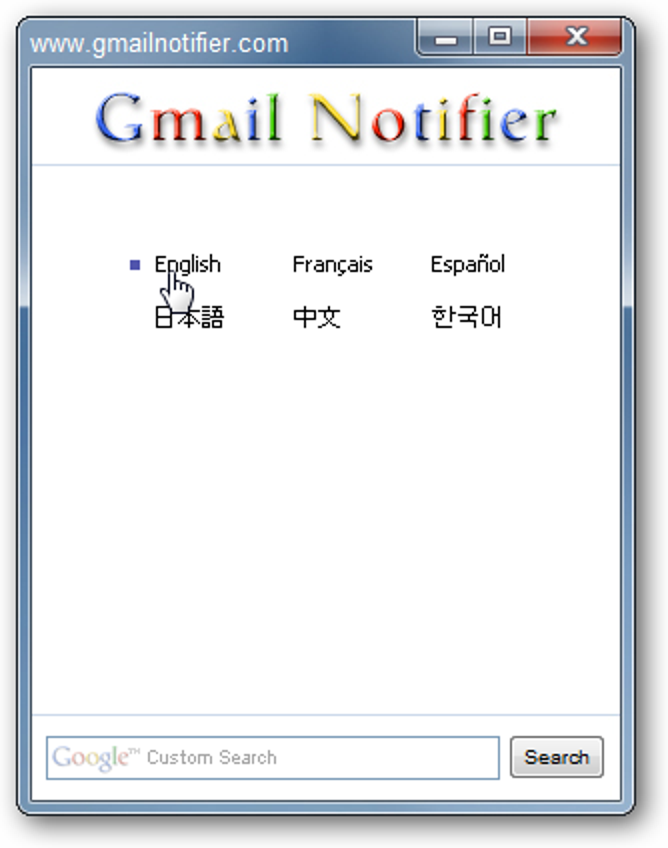Vous n’avez pas besoin d’attendre chez vous pour signer un colis, même si vous avez un colis en route qui nécessite une signature. UPS et FedEx vous permettent tous deux de signer pour de nombreux colis en ligne, et le US Postal Service vous permet également d’autoriser des livraisons qui pourraient ne pas avoir lieu si vous n’étiez pas là en personne.
Les services utilisés ci-dessous sont les mêmes que ceux qui vous permettent de visualiser les colis USPS, UPS et FedEx avant qu’ils n’arrivent à votre porte. Ils sont également tous gratuits, bien qu’UPS et FedEx offrent quelques fonctionnalités payantes supplémentaires, telles que la possibilité de planifier des livraisons à une heure précise de la journée.
UPS
UPS propose cette fonctionnalité via le UPS My Choice un service. Créez un compte UPS My Choice si vous ne l’avez pas déjà fait, puis connectez-vous et cliquez sur le colis entrant sur votre tableau de bord pour commencer.
Vous pouvez également signer des colis avec l’application UPS pour iPhone ou alors Android. Connectez-vous à l’application et appuyez sur un colis pour afficher ses options de livraison.
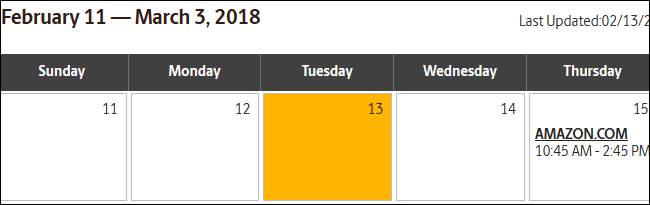
Si vous pouvez signer pour le package en ligne, vous verrez une option «Signer» ici. Si vous ne voyez pas cette option, l’un ou l’autre des packages ne nécessite pas de signature ou vous ne pouvez pas le signer en ligne. Par exemple, l’expéditeur peut avoir spécifié qu’un adulte de plus de 21 ans à l’adresse doit signer pour cela.
Si le colis ne nécessite pas de signature, mais que vous craignez qu’UPS ne vous le laisse pas, vous pouvez cliquer sur le bouton «Fournir des instructions de livraison» sur le côté droit de la vue détaillée.

Cliquez sur la case «Laisser à» et sélectionnez un emplacement où vous souhaitez qu’UPS laisse le colis. Par exemple, vous pourriez leur dire de le laisser à votre porte arrière, sur votre terrasse, ou avec une personne à la porte ou un bureau de gestion à votre adresse. Vous pouvez également fournir un code de sécurité si vous souhaitez que le livreur UPS passe par une porte ou une porte sécurisée.
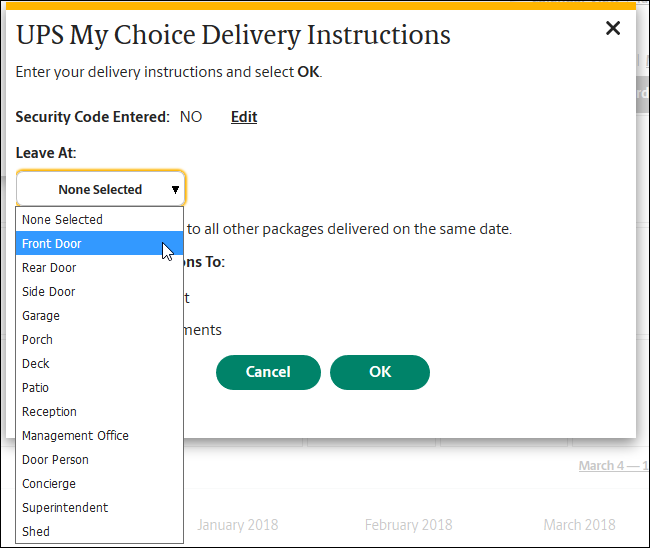
FedEx
Vous pouvez vous inscrire aux packages en ligne si vous vous êtes inscrit avec le Gestionnaire de livraison FedEx un service. Rendez-vous sur la page Delivery Manager et cliquez sur l’un des packages entrants sur votre tableau de bord. Si vous ne vous êtes pas encore inscrit, vous pouvez vous inscrire à partir du site Web de FedEx.
Cette option est également disponible dans l’application FedEx Delivery Manager pour iPhone et Android. Connectez-vous à l’application avec votre compte et appuyez sur un package entrant pour afficher ses options.

Cliquez sur l’option «Signer pour un package» pour signer un package en ligne. S’il est grisé, le colis ne nécessite pas de signature ou FedEx vous demande de le signer en personne. Par exemple, si l’expéditeur d’un package spécifié «Signature d’un adulte requise», FedEx aura besoin d’une personne de plus de 21 ans pour signer en personne. Cette option est utilisée pour les livraisons contenant de l’alcool, par exemple.
Vous pouvez également utiliser d’autres options de colis ici, comme fournir des instructions de livraison pour savoir où FedEx doit laisser tous les colis ou demander à FedEx de conserver le colis à un endroit où vous pouvez le récupérer.
Bien que vous puissiez cliquer sur «Fournir des instructions de livraison» pour fournir des instructions de livraison pour les colis ici, gardez à l’esprit que ces instructions s’appliqueront également à tous les autres colis entrants à l’avenir.

Service postal américain
Pour autoriser la publication d’un package USPS, connectez-vous au Livraison informée USPS un service. Sur votre tableau de bord, cliquez sur un colis qui arrive. Si vous ne vous êtes pas encore inscrit, vous pouvez le faire en ligne, mais USPS devra vous envoyer un code par e-mail avant de pouvoir accéder au compte.
Vous pouvez également le faire sur votre téléphone avec l’application USPS Informed Delivery pour iPhone ou alors Android. Connectez-vous à l’application et appuyez sur un package pour accéder à ses options.

Cliquez sur «Ajouter des instructions de livraison» ici. Si vous voyez le message «Remarque: DI non disponible pour ce package», soit le package n’a pas besoin de signature, soit vous devez fournir une signature en personne.
Par exemple, le FAQ sur la livraison informée USPS indique que diverses raisons pourraient empêcher la disponibilité des instructions de livraison, notamment si le colis est assuré pour plus de 500 $, nécessite une signature en personne ou a été expédié par courrier recommandé.
Bien que de nombreux colis ne soient pas éligibles aux instructions de livraison, les instructions de livraison restent un moyen pratique de dire à USPS de laisser un colis à votre adresse qu’ils pourraient autrement ne vous remettre qu’en personne, comme le fait l’équipe des médias sociaux du US Postal Service. c’est noté.

Cliquez sur la case « Sélectionner un » et vous pourrez dire à USPS quoi faire avec votre colis. Par exemple, vous pouvez leur demander de le laisser sur votre porche arrière ou de le remettre à un voisin que vous spécifiez pour le garder. Les options incluent la porte d’entrée, la porte arrière, la porte latérale, sur le porche, le voisin (adresse requise), l’autre (instructions supplémentaires requises) et le garage.

Pour certains colis UPS et FedEx, vous pouvez également rédiger une note manuscrite demandant à UPS ou FedEx de laisser le colis à un endroit particulier (ou chez un voisin), de le signer et de le laisser scotché à votre porte le jour où la livraison arrive. Mais, si UPS ou FedEx acceptait une telle note physique, vous devriez également pouvoir signer le colis en ligne de toute façon.
Crédit d’image: wavebreakmedia/Shutterstock.com.